Menambahkan tautan dalam pustaka dokumen
Saat Anda menggunakan SharePoint di Microsoft 365 atau SharePoint Server 2019, Anda bisa menambahkan link dalam pustaka dokumen ke item yang berada di luar pustaka dokumen. Misalnya, Anda bisa menambahkan link ke file atau folder yang terletak di pustaka dokumen, situs, atau bahkan situs web eksternal berbeda. Saat Anda menambahkan link dalam pustaka dokumen, link tersebut muncul di daftar item di pustaka itu.
Catatan:
-
Fitur ini tidak tersedia dalam pengalaman SharePoint atau server SharePoint 2016 yang lebih lama.
-
Untuk mengetahui versi versi SharePoint yang Anda gunakan, lihat Versi versi SharePoint mana yang saya gunakan?
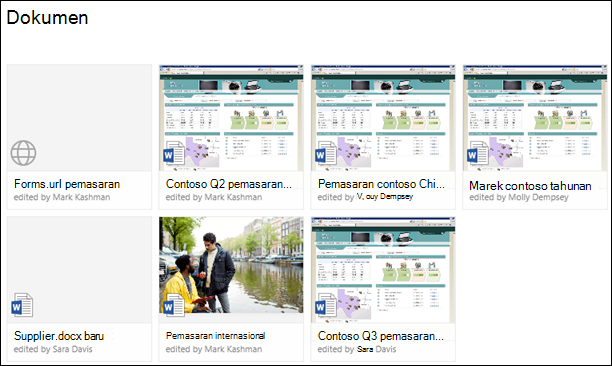
Untuk menambahkan link dalam pustaka dokumen
-
Masuk ke pustaka dokumen tempat Anda ingin menambahkan tautan.
-
Di menu kiri atas, pilih Baru, lalu pilih Tautan.
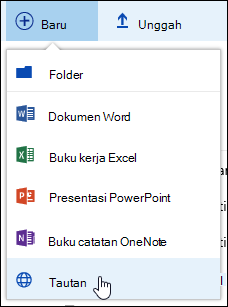
-
Dalam dialog Buat tautan ke, masukkan tautan.
Misalnya, jika Anda ingin menambahkan tautan ke file yang berada di pustaka lain, navigasi ke pustaka tersebut terlebih dahulu. Klik kanan file yang ingin Anda tautkan, dan pilih Dapatkan tautan. Pilih tipe tautan yang Anda inginkan, lalu salin tautan. Kembali ke pustaka dokumen tempat Anda ingin menambahkan tautan, lalu masukkan tautan tersebut dalam dialog Buat tautan ke.
Untuk informasi selengkapnya tentang cara mendapatkan tautan ke file di Microsoft 365, lihat Berbagi file atau folder Microsoft 365.
-
Setelah Anda memasukkan tautan dalam dialog Buat tautan ke, bidang Nama file akan muncul. Dalam bidang Nama file, masukkan nama tautan, lalu pilih Buat.
Catatan: Ketika Anda membuat tautan, ".url" secara otomatis akan ditambahkan di akhir nama file.
-
Atau, Anda dapat memilih Tautan > Baru, lalu pilih item dari daftar Terbaru. Tautan akan ditambahkan ke pustaka dokumen secara otomatis tanpa perlu memasukkan alamat atau nama file.
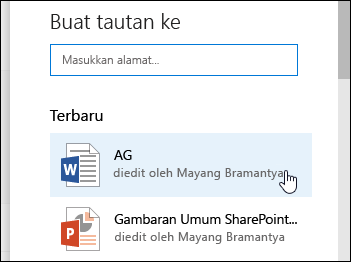
Lihat Juga
Video: Membuat, mengunggah, dan berbagi file di pustaka dokumen










